Những chương trình diệt virus tốt nhất cho Windows 7
Vào năm 2018, nếu bạn vẫn chưa quan tâm đến bảo mật máy tính, thì bạn nên thay đổi suy nghĩ đó đi. Tin tặc và những kẻ lừa đảo liên tục tìm ra những cách mới để xâm phạm quyền riêng tư của bạn.
Một trong những cách tốt nhất để bảo vệ máy tính khỏi sự đe dọa của tin tặc, những kẻ xâm nhập máy tính và chiếm quyền kiểm soát tài khoản của bạn, là sử dụng phần mềm diệt virus chất lượng cao.
Nhiều phần mềm diệt virus hàng đầu cho Windows 7 đã được thử nghiệm và sẽ được tổng hợp trong bài viết hôm nay. Nhìn chung, Avast Antivirus là dễ sử dụng nhất, có giá cạnh tranh và cho phép bạn bảo vệ nhiều thiết bị.
Những chương trình diệt virus tốt nhất cho Windows 7
- Tại sao phần mềm diệt virus cho Windows 7 lại quan trọng đến vậy?
- Phương pháp kiểm thử phần mềm diệt virus Windows 7
- Làm thế nào để đánh giá hiệu suất của các phần mềm diệt virus?
- Tiêu chí 1: Có dễ sử dụng không?
- Tiêu chí 2: Nhà sản xuất có cung cấp chính sách hoàn lại tiền không?
- Tiêu chí 3: Bạn có thể bảo vệ nhiều thiết bị không?
- Tiêu chí 4: Liệu nó có làm chậm máy của bạn không?
- Tiêu chí 5: Liệu nó tạo ra cảnh báo sai?
- Tiêu chí 6: Nó có bảo vệ máy tính chống lại các cuộc tấn công Zero Day không?
- Phần mềm diệt virus tốt nhất cho Windows 7 hiện nay
Tại sao phần mềm diệt virus cho Windows 7 lại quan trọng đến vậy?

Đã có rất nhiều bài viết về phần mềm diệt virus tốt nhất cho Windows 7.
Như bạn đã biết, Windows 7 là một trong những phiên bản đầu tiên của Windows đi kèm với phần mềm diệt virus có sẵn, được gọi là Windows Defender. Dù Defender khá tốt, nhưng nó không hoàn hảo.
Windows Defender là phần mềm được phát triển bởi Microsoft, có nghĩa là nó sẽ chỉ cập nhật cơ sở dữ liệu virus của nó bất cứ khi nào bạn cho phép Windows PC thực hiện các cập nhật lớn.
Nói cách khác, máy tính của bạn có thể được cập nhật sau 3 tháng, 6 tháng, thậm chí 1 hoặc 2 năm, so với cơ sở dữ liệu của các nhà sản xuất lớn khác, và có nguy cơ bị nhiễm những loại virus mới nhất.
Nếu bạn thường xuyên lưu trữ mật khẩu, thông tin thẻ tín dụng và các dữ liệu nhạy cảm khác trên máy tính của mình, bạn có thể có nguy cơ bị tin tặc xâm nhập và ăn cắp những dữ liệu nhạy cảm đó.
Các loại virus khác nhau có những mục tiêu khác nhau, nhưng theo thiết kế, chúng được sử dụng để đột nhập vào máy và chặn thông tin được truyền đi khi bạn kết nối với Internet.
Nếu bạn đang hoàn toàn dựa vào Windows Defender để bảo vệ máy tính Windows 7 của mình, bạn có thể trở thành nạn nhân của hành vi trộm cắp danh tính và các vấn đề khác mà tin tặc gây ra.
Một phần mềm diệt virus chất lượng cao có thể giúp bạn bảo vệ theo những cách mà Windows Defender không thể làm được, và sẽ tự cập nhật thường xuyên để đảm bảo máy tính luôn được bảo vệ.
Nó cũng sẽ mã hóa thông tin được lưu trữ trên máy tính, như số thẻ tín dụng và thông tin tài khoản ngân hàng, vì vậy ngay cả khi tin tặc có quyền truy cập, chúng cũng không thể giải mã những gì đã tìm thấy.
Phần mềm diệt virus chất lượng cao sẽ ngăn bạn tải xuống, truy cập phần mềm độc hại và các trang web, bằng cách quét tất cả các chương trình bạn cố tải xuống và cài đặt, cũng như các trang web bạn truy cập để phát hiện các mối đe dọa tiềm ẩn.
Cách tốt nhất để đảm bảo máy tính Windows 7 của bạn được bảo vệ là sử dụng phần mềm diệt virus riêng biệt, cùng với Windows Defender hoặc thay thế cho nó.
Phương pháp kiểm thử phần mềm diệt virus Windows 7
Để kiểm tra tính hiệu quả của từng phần mềm diệt virus, bài viết sẽ sử dụng Anti-Malware Testfile.
Testfile (được thiết kế đặc biệt để kiểm tra khả năng phát hiện virus và chống phần mềm độc hại) không phải là virus hoặc phần mềm độc hại, nhưng có chứa code để kích hoạt phần mềm diệt virus và chống phần mềm độc hại, nhằm cảnh báo người dùng về mối đe dọa tiềm tàng.
Testfile hiện là bộ phần mềm duy nhất có sẵn để kiểm tra phần mềm diệt virus và chống phần mềm độc hại vì các công cụ do Spy Car tạo ra không còn được phát triển nữa.
Làm thế nào để đánh giá hiệu suất của các phần mềm diệt virus?
Tiêu chí 1: Có dễ sử dụng không?
Một số phần mềm diệt virus “tốt nhất” hiện có rất khó cài đặt, cung cấp quá nhiều tùy chọn khó hiểu để cấu hình và làm cho máy tính của bạn khó sử dụng thường xuyên.
Trong bài viết này, các phần mềm được gợi ý đã được thử nghiệm để đảm bảo rằng chúng dễ cài đặt và định cấu hình, cũng như không tạo ra bất kỳ sự bực bội nào khi sử dụng.
Tiêu chí 2: Nhà sản xuất có cung cấp chính sách hoàn lại tiền không?
Mặc dù các phần mềm được gợi ý trong bài viết đã được thử nghiệm kỹ càng, nhưng rất có thể bạn đọc không có cùng trải nghiệm với tác giả.
Nếu những trải nghiệm khi sử dụng phần mềm được gợi ý trong bài viết không làm bạn hài lòng, hãy chắc chắn bạn có thể nhận lại tiền và cài đặt phần mềm diệt virus của công ty khác trên máy của bạn.
Tiêu chí 3: Bạn có thể bảo vệ nhiều thiết bị không?
Nhiều phần mềm diệt virus hiện có sẽ cho phép bạn bảo vệ mọi máy bạn sở hữu chỉ với một lần mua duy nhất.
Tuy nhiên, một số công ty sẽ yêu cầu bạn phải trả tiền cho mỗi máy bổ sung. Đây sẽ là vấn đề khi bạn có nhiều máy tính.
Để đảm bảo rằng bạn không lãng phí tiền bạc hoặc phải chi nhiều tiền hơn so với mức bạn thực sự cần, bài viết sẽ đánh giá cao các phần mềm có thể bảo vệ nhiều máy tính với một khoản phí duy nhất hơn.
Tiêu chí 4: Liệu nó có làm chậm máy của bạn không?
Một trong những phàn nàn lớn nhất của người dùng về phần mềm diệt virus là nó làm chậm máy tính khi quét các mối đe dọa mới hoặc kiểm tra phần mềm đang được cài đặt.
Từng dịch vụ khác nhau trong danh sách đã được kiểm tra để xác định mức tiêu thụ tài nguyên hệ thống khi quét các mối đe dọa mới hoặc cập nhật cơ sở dữ liệu.
Bất kỳ phần mềm nào khiến máy của bạn bị chậm, không phản hồi hoặc thậm chí khởi động lại vào các thời điểm ngẫu nhiên sẽ được xếp hạng thấp hơn trong danh sách đề xuất.
Tiêu chí 5: Liệu nó có tạo ra cảnh báo sai?
Thật không may, một số phần mềm diệt virus quá nhạy cảm và gây ra quá nhiều cảnh báo sai cho các đối tượng không thực sự là mối đe dọa.
Các cảnh báo sai này có thể khiến một số người dùng nghĩ rằng máy tính của họ đang bị nhiễm virus nặng.
Các phần mềm được cung cấp bởi mỗi dịch vụ đã được kiểm tra để đảm bảo rằng số lượng cảnh báo sai ở mức tối thiểu. Các phần mềm không phát cảnh báo sai đương nhiên được xếp hạng cao hơn trong danh sách này.
Tiêu chí 6: Nó có bảo vệ máy tính chống lại các cuộc tấn công Zero Day không?
Bạn sẽ có thể dựa vào phần mềm diệt virus và giữ cho máy tính của mình an toàn, tránh khỏi các mối đe dọa đang được phát triển hàng ngày bởi tin tặc.
Hãy đảm bảo rằng phần mềm diệt virus bạn cài đặt trên máy của mình sẽ tự cập nhật và bảo vệ bạn khỏi các virus mới nhất hay những virus không thể xác định.
Phần mềm diệt virus tốt nhất cho Windows 7 hiện nay
Giờ đây, thật dễ dàng để thấy rằng việc kiểm tra các phần mềm diệt virus hiện có là một công việc khá “nặng nề”, nhưng không thể xem nhẹ.

Sau khi thử nghiệm từng phần mềm của các dịch vụ khác nhau, bài viết đã tìm ra 3 dịch vụ vượt trội hơn so với đối thủ cạnh tranh để khẳng định vị trí hàng đầu hiện nay.
Mỗi công ty cung cấp phần mềm diệt virus chất lượng và có sự bảo vệ toàn diện đã được liệt kê bên dưới.
Avast Security - 9.4/10 - Phần mềm diệt virus tốt nhất cho Windows 7
Avast Security là một dịch vụ đã xuất sắc vượt qua các thử nghiệm và khẳng định vị trí hàng đầu trong danh sách hôm nay.
Ưu điểm
Các phần mềm mà Avast Security đã phát triển rất đơn giản để cài đặt và cấu hình, cũng như thuận tiện khi chạy trong background. Nó dường như vô hình cho đến khi bạn cần nó.

Bất cứ khi nào bạn muốn đăng ký mua BullGuard, bạn chỉ cần cung cấp địa chỉ email của mình, có nghĩa là bạn có thể bảo vệ mọi máy bạn sở hữu chỉ bằng cách nhập lại địa chỉ email, khi bạn cài đặt một bản sao phần mềm mới.
Trong khi kiểm tra phần mềm của Avast Security, rất dễ nhận ra nó không làm chậm máy tính, ngay cả khi cài đặt phần mềm và chạy thử nghiệm trên phần mềm độc hại đã biết như Testfile.
Avast Security cũng không tạo ra các cảnh báo sai khi người dùng truy cập nhiều trang web khác nhau.
Nhóm phát triển Avast Security rất đông đảo và luôn nỗ lực hết sức để duy trì cơ sở dữ liệu của mình, cũng như bảo vệ khách hàng của họ chống lại các mối đe dọa mới nhất.
Nếu bạn thấy mình gặp vấn đề với Avast Security khi đã cài đặt nó trên máy tính, hãng này cũng cung cấp tùy chọn dùng thử trong 60 ngày để bạn có thể lấy lại tiền và thử một dịch vụ khác.
Nhược điểm
Điểm yếu duy nhất với Avast Security là thiếu hỗ trợ cho các mối đe dọa ransomware.
Kết luận
Cho dù bạn đang sử dụng phần mềm diệt virus thay thế Windows Defender hoặc để chúng hoạt động song song, Avast Security cũng cung cấp khả năng bảo vệ tốt nhất hiện có.
Nếu bạn đang tìm kiếm phần mềm diệt virus tốt nhất cho Windows 7, bạn nên sử dụng Avast Antivirus.
BullGuard - 7.9/10 - Một lựa chọn thay thế chất lượng nếu Avast Antivirus không phù hợp
Nếu bạn phát hiện ra rằng Avast không tương thích với máy của bạn hoặc gây ra một sự cố nào đó, BullGuard có thể là một giải pháp thay thế để giữ an toàn cho PC Windows 7 của bạn.
Ưu điểm
BullGuard cũng rất đơn giản để cài đặt và cấu hình. Sau khi thanh toán và cài đặt nó trên máy tính, hệ thống của bạn sẽ được bảo vệ ngay sau vài phút.
Thỉnh thoảng cũng có những cảnh báo sai khi kiểm tra các trang web và khi cài đặt phần mềm, nhưng so với các chương trình diệt virus khác thì tỷ lệ này khá thấp.
Bạn có thể bảo vệ nhiều máy tính với cùng một đăng ký, vì vậy nếu bạn sở hữu nhiều máy tính khác nhau, bạn sẽ không cần phải trả các khoản phí riêng biệt cho từng máy. Điều này tiết kiệm cho bạn rất nhiều tiền.
Các nhà phát triển BullGuard làm việc khá tích cực để duy trì một cơ sở dữ liệu về các mối đe dọa mới nhất, và BullGuard làm rất tốt vai trò của mình trong việc xác định các mối đe dọa Zero Day.
Nhược điểm
BullGuard đã gây ra một vài trục trặc trong khi thử nghiệm, chủ yếu là trong khi quét các mối đe dọa mới đã có trên máy và khi cố gắng cài đặt các phần mềm lớn khác.
BullGuard có chính sách hoàn lại tiền ngắn hơn Avast, nhưng họ luôn tuân đúng theo chính sách đã đặt ra.
Kết luận
Khi bạn đang cố gắng bảo vệ máy tính Windows 7 của mình, Avast hiện là một trong những dịch vụ tốt nhất. Tuy nhiên, nếu phần mềm Avast không hoạt động đúng cách trên máy của bạn, BullGuard có thể là giải pháp thay thế đáng xem xét.
Kapersky - 6.7/10
Khi bạn muốn bảo vệ máy tính Windows 7 của mình, có những dịch vụ tốt hơn nhiều so với những gì Kapersky Labs hiện đang cung cấp trong phần mềm diệt virus của họ.
Ưu điểm
Phần mềm Kapersky rất đơn giản để cài đặt, và nó cho phép bạn bảo vệ máy của mình trong vòng 15 phút sau khi trả tiền đăng ký.
Nhược điểm
Tuy nhiên, khi cài đặt phần mềm, máy tính được thử nghiệm bắt đầu gặp phải các vấn đề, khiến khó có thể giới thiệu Kapersky như một phần mềm chống virus khả thi cho độc giả.
Phần mềm Kapersky gây ra nhiều trục trặc khi cài đặt các chương trình mới vào máy và quét để kiểm tra các mối đe dọa hiện có.
Mặc dù Kapersky cho phép bạn đăng ký tài khoản của mình với một địa chỉ email, nhưng nếu bạn muốn bảo vệ nhiều hơn một PC bằng cùng một địa chỉ email, đó có thể sẽ là vấn đề.
Có rất nhiều cảnh báo sai lầm được đưa ra bởi Kapersky.
Kapersky Labs hiện cũng không cung cấp chính sách hoàn tiền, nhưng họ cho phép bạn dùng thử phần mềm trong 7 ngày để đảm bảo nó sẽ hoạt động với máy tính của bạn.
Kết luận
Cho đến thời điểm này, khó để khuyên bạn đọc nên sử dụng Kapersky như một giải pháp khả thi để bảo vệ máy tính của mình.
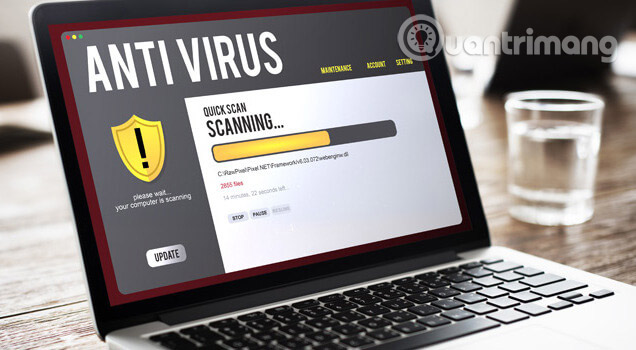
Bất cứ khi nào máy tính Windows 7 của bạn được kết nối với Internet, thì bạn cũng đang có nguy cơ bị tin tặc tấn công và chiếm quyền kiểm soát.
Để đảm bảo máy tính và thông tin nhạy cảm của bạn được bảo vệ an toàn khỏi tin tặc, bạn cần sử dụng phần mềm chống virus tốt hơn so với Windows Defender được tích hợp sẵn của Microsoft.
Chúc bạn tìm được lựa chọn phù hợp!
Xem thêm:
Bạn nên đọc
-

Những mẹo Sandbox đơn giản giúp bạn ngừng lo lắng về phần mềm độc hại
-

Đây là một số thủ thuật giúp máy tính Windows 7 cũ chạy nhanh như lúc mới mua
-

Kaspersky Antivirus bị cấm: Đây là 3 lựa chọn thay thế!
-

7 chương trình diệt virus tốt nhất cho Ubuntu
-

Cách chuyển sang giao diện tiếng Việt cho Windows 7
-

Khắc phục kết nối Internet sau khi bị nhiễm virus
-

Hãy xóa phần mềm diệt virus đi! Windows Security sẽ giúp máy tính của bạn an toàn hơn
-

Hướng dẫn cài đặt phần mềm Norton Antivirus
-

Tải nhầm malware? Hãy thử các bản sửa lỗi này trước khi khôi phục cài đặt gốc!
Theo Nghị định 147/2024/ND-CP, bạn cần xác thực tài khoản trước khi sử dụng tính năng này. Chúng tôi sẽ gửi mã xác thực qua SMS hoặc Zalo tới số điện thoại mà bạn nhập dưới đây:
Cũ vẫn chất
-

12 giờ trưa là AM hay PM trong tiếng Anh?
2 ngày 1 -

Stt về biển, cap về biển ngắn, hay và lãng mạn
2 ngày 2 -

20 phần mềm giả lập Android tốt nhất cho Windows 2025
Hôm qua 13 -

Cách tải Office 365 miễn phí trọn đời, tự gia hạn
Hôm qua 8 -

5 phần mềm xem video miễn phí tốt nhất trên máy tính
Hôm qua 1 -

Cách kích hoạt Local User and Group Management trong Windows 11 và 10 Home
Hôm qua -

Cách ghost máy tính bằng file *.tib chuẩn UEFI
Hôm qua -

Bảng mã màu CSS, code color chuẩn trong thiết kế website
Hôm qua 1 -

PhD, MD, MA, MSc, BA, BSc có nghĩa là gì?
Hôm qua -

11 trang web xem video giống YouTube
Hôm qua 2
 Công nghệ
Công nghệ  AI
AI  Windows
Windows  iPhone
iPhone  Android
Android  Học IT
Học IT  Download
Download  Tiện ích
Tiện ích  Khoa học
Khoa học  Game
Game  Làng CN
Làng CN  Ứng dụng
Ứng dụng 








 Windows 11
Windows 11  Windows 10
Windows 10  Windows 7
Windows 7  Windows 8
Windows 8  Cấu hình Router/Switch
Cấu hình Router/Switch  Linux
Linux  Đồng hồ thông minh
Đồng hồ thông minh  macOS
macOS  Chụp ảnh - Quay phim
Chụp ảnh - Quay phim  Thủ thuật SEO
Thủ thuật SEO  Phần cứng
Phần cứng  Kiến thức cơ bản
Kiến thức cơ bản  Lập trình
Lập trình  Dịch vụ công trực tuyến
Dịch vụ công trực tuyến  Dịch vụ nhà mạng
Dịch vụ nhà mạng  Quiz công nghệ
Quiz công nghệ  Microsoft Word 2016
Microsoft Word 2016  Microsoft Word 2013
Microsoft Word 2013  Microsoft Word 2007
Microsoft Word 2007  Microsoft Excel 2019
Microsoft Excel 2019  Microsoft Excel 2016
Microsoft Excel 2016  Microsoft PowerPoint 2019
Microsoft PowerPoint 2019  Google Sheets
Google Sheets  Học Photoshop
Học Photoshop  Lập trình Scratch
Lập trình Scratch  Bootstrap
Bootstrap  Năng suất
Năng suất  Game - Trò chơi
Game - Trò chơi  Hệ thống
Hệ thống  Thiết kế & Đồ họa
Thiết kế & Đồ họa  Internet
Internet  Bảo mật, Antivirus
Bảo mật, Antivirus  Doanh nghiệp
Doanh nghiệp  Ảnh & Video
Ảnh & Video  Giải trí & Âm nhạc
Giải trí & Âm nhạc  Mạng xã hội
Mạng xã hội  Lập trình
Lập trình  Giáo dục - Học tập
Giáo dục - Học tập  Lối sống
Lối sống  Tài chính & Mua sắm
Tài chính & Mua sắm  AI Trí tuệ nhân tạo
AI Trí tuệ nhân tạo  ChatGPT
ChatGPT  Gemini
Gemini  Điện máy
Điện máy  Tivi
Tivi  Tủ lạnh
Tủ lạnh  Điều hòa
Điều hòa  Máy giặt
Máy giặt  Cuộc sống
Cuộc sống  TOP
TOP  Kỹ năng
Kỹ năng  Món ngon mỗi ngày
Món ngon mỗi ngày  Nuôi dạy con
Nuôi dạy con  Mẹo vặt
Mẹo vặt  Phim ảnh, Truyện
Phim ảnh, Truyện  Làm đẹp
Làm đẹp  DIY - Handmade
DIY - Handmade  Du lịch
Du lịch  Quà tặng
Quà tặng  Giải trí
Giải trí  Là gì?
Là gì?  Nhà đẹp
Nhà đẹp  Giáng sinh - Noel
Giáng sinh - Noel  Hướng dẫn
Hướng dẫn  Ô tô, Xe máy
Ô tô, Xe máy  Tấn công mạng
Tấn công mạng  Chuyện công nghệ
Chuyện công nghệ  Công nghệ mới
Công nghệ mới  Trí tuệ Thiên tài
Trí tuệ Thiên tài